新手如何重装Win7系统不用U盘?
嘿,如果你的电脑出了问题,需要重新安装操作系统,但是又没有U盘怎么办呢?别担心,我有个好办法!你可以去网上下载一个叫做“系统之家装机大师”的软件,它可以帮你轻松地一键快速重装Win7系统哦!而且这个软件特别适合新手使用,不需要太多的技术知识,非常简单易懂。

更新日期:2022-01-02
来源:纯净版系统
电脑系统用久了都会出现很多的问题,这个时候很多用户会选择重新安装系统,不过系统重装之后会遇到这种或者那样的问题,比如Win7重装系统后没声音,那么Win7重装系统后没声音怎么解决呢?下面小编为大家带来Win7重装系统后没声音处理方法介绍,一起来看看吧!
一、首先,检查扬声器器是否被禁用:
1、点击【开始】-》【控制面板】-》【声音】-》【扬声器】;
2、若扬声器的状态为禁用时,需要设置为启用状态;
3、选中被禁用的设备,右键点击【启用】在确定保存设置。
如设备已经正常请忽略以下步骤。
二、若设备已经是【启动状态】也没有声音,接着继续操作:检查声卡驱动是否安装正常
1、右键【计算机】-》【设备管理器】,进入设备管理器界面下,如图所示;
2、找到【声音、视频和游戏控制器】前面有声音的小图标;
3、如果图标中有出现【感叹号】的表示驱动没有安装,如下图所示,我在网上找的一张没有安装驱动的图;
4、使用驱动软件安装驱动即可。
以上就是小编带来的Win7重装系统后没声音怎么解决的全部内容,希望可以提供帮助。
新手如何重装Win7系统不用U盘?
嘿,如果你的电脑出了问题,需要重新安装操作系统,但是又没有U盘怎么办呢?别担心,我有个好办法!你可以去网上下载一个叫做“系统之家装机大师”的软件,它可以帮你轻松地一键快速重装Win7系统哦!而且这个软件特别适合新手使用,不需要太多的技术知识,非常简单易懂。

惠普ENVY13电脑怎么重装系统?惠普ENVY13电脑重装Win7系统教程
嘿,今天来跟大家分享一下如何给惠普ENVY13电脑重装Win7系统。有些小伙伴发现自己的电脑特别卡,想把系统重装一下。那我们今天就以Win7系统为例,教大家怎么操作。
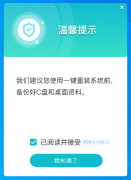
长城电脑如何重装系统?长城电脑一键重装Win7教程
我们在用电脑的时候,有时候会碰到一些搞不定的问题,有时候还得重装系统才能搞定。最近有个人想给他的长城电脑重装系统,那要怎么弄呢?下面有个新手也能看懂的长城电脑一键重装Win7教程,咱们一起来学一下呗!
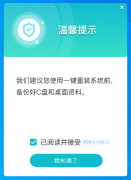
东芝怎么重装系统Win7?东芝电脑重装Win7系统教程
东芝的笔记本电脑是日本笔记本电脑中的佼佼者,外观漂亮,设计简洁,非常时髦。很多人都夸赞它的实用性、性能和质量。最近有人问东芝怎么重装Win7系统?如果你不知道怎么做,就来看看下面这个东芝电脑重装Win7系统的教程吧!这个教程步骤简单,容易上手,你肯定会喜欢的!

Win7精简版怎么升级到完整版?Win7精简版升级到完整版教程
你好!今天我想跟大家分享一下如何把 Win7 精简版升级到完整版。Win7 精简版是我们经常用的操作系统之一,不过有时候我们需要回到完整版才能享受到更多的功能和服务。所以,接下来我会详细地告诉大家从 Win7 精简版升级到完整版的具体步骤,让大家都能够轻松完成这个过程。

笔记本如何用U盘重装Win7旗舰版系统?
笔记本咋用U盘重装Win7旗舰版系统啊?笔记本电脑用久了就会出各种系统问题,这时候就得重新装系统才能解决。Win7旗舰版系统稳定又好用,大家都喜欢用。下面系统之家的小哥哥教你咋用U盘给笔记本重装Win7旗舰版,让你的笔记本焕然一新,恢复到最好状态!

戴尔笔记本电脑重装系统Win7旗舰版教程
戴尔的笔记本电脑性能稳定,功能也很强大,所以很多人都喜欢用它。不过,用久了之后,戴尔的Win7系统就会变慢,甚至会出现问题。要让Win7系统跑得流畅,最好的办法就是重新安装系统。下面我来教大家怎么给戴尔的笔记本电脑重装Win7旗舰版系统,很简单哦!

Win7重装系统时出现乱码是怎么一回事?
Win7重装系统时出现乱码是怎么一回事?重装系统是现在很常见的现象,很多用户也会选择自己给电脑进行系统重装,系统重装出现乱码该怎么解决呢?针对这一问题,本篇带来了详细的Win7重装系统时出现乱码的解决方法,分享给大家。
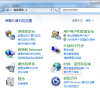
Win7换主板不重装系统的操作教程
Win7如何换主板不重装系统呢?近期有部分用户觉得重装系统十分麻烦,但是又不得不更换电脑主板,对此有没有什么方法可以很好的解决这一问题呢?针对这一情况,今天小编精心整理了详细的Win7换主板不重装系统的操作教程分享给大家,有需要的朋友们一起跟着小

Win7重装后搜索不到无线信号了?重装后搜不到无线信号了解决方法
遇到难题皆可重装解决,最近就有Win7小伙伴重装系统之后发现自己搜索不到无线信号了 ,网络连接不上问题很是严重,要怎么解决呢?一起来看看解决方法吧。

专注于win7系统怎么安装
这段时间我有看到很多的小伙子询问关于专注于win7系统怎么安装的方法,那么小编我向大家推荐一款十分好用的一键重装系统吧,那它应该要怎么样去使用呢?接下来我就来好好教教大家吧

详解win7重装系统步骤
在遇到系统崩溃,系统蓝屏黑屏,系统运行卡顿等等情况的时候,除了系统硬件问题外,我们可以考虑通过重装系统来解决.不过很多朋友不清楚怎么重装系统.下面小编就以大家常用的win7系统,讲解下win7重装系统步骤.

一键在线安装win7 64位旗舰版教程
电脑重装系统的有很多,大家经常看到的是使用U盘来重装系统的方法,不过还有一种情况可以直接在线重装,那就是在电脑还可以开机进入桌面的情况,在线重新安装系统,很方便的,今天我们来看看一键在线安装win7 64位旗舰版教程,欢迎朋友们尝试这个方法。

装机吧一键重装Win7系统的操作教程
当我们的电脑使用久了,就很容易出现一些大大小小的问题,近期就有Win7用户的电脑出现了系统崩溃的情况,现在急需重装系统。那么应该如何操作呢?今天小编就以装机吧一键重装软件为例,为大家带来装机吧一键重装Win7系统的操作教程,让我们一起来看看吧。

重装系统是选择ghost win7还是原版win7系统?
很多用户在遇到了难以接解决的系统崩溃,首先选择的方法是系统重装,于是有的用户在重装系统的时候不知道要选择ghost win7还是原版的Win7系统,下面给大家详细介绍一下这两款系统,大家可以根据自身的使用需求挑选。
